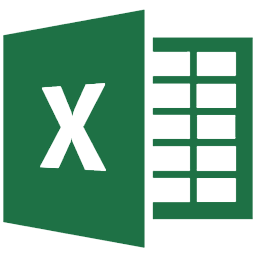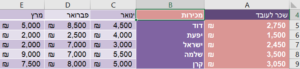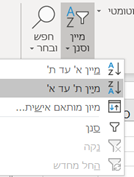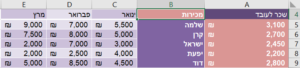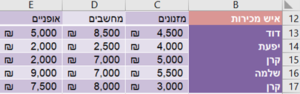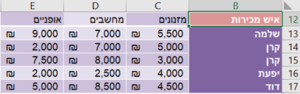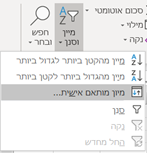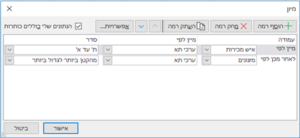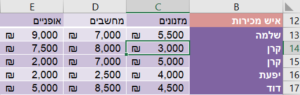מיון
כשאנו רוצים למיין נתונים מיון פשוט – יש לסמן את הנתונים,
* תזכורת – כפי שראינו בפרק בסיס נתונים בעמוד 22 (יש לסמן תא אחד בלבד בקבוצת הנתונים) במקרה של מיון הנתונים מומלץ לעמוד על תא הכותרת – (הטבלה) הנתונים ימוינו לפי הכותרת – הנושא שלנו
יש לגשת לכרטיסיית הבית > קבוצת עריכה > פקודת מיין וסנן > ולבחור האם אנו רוצים למיין את הנתונים מהקטן לגדול ביותר (מ א' עד ת' מ A עד Z ), וללחוץ על האפשרות הרצויה.
*הערה בבחירה – מ א' עד ת' מ A עד Z – אין הכוונה מיון של אותיות בלבד אלא כל הגדרה מדורגת – כגון תאריך, שעה וכו'
דוגמא למיון פשוט
נרצה למיין בטבלה שלהלן את עמודת המכירות – מהגדול לקטן ביותר
כפי שלמדנו נסמן תא אחד בלבד!
נעמוד על תא B4 >
ניגש ונלחץ על פקודת מיין וסנן>
יפתח חלון אפשרויות>
ונלחץ על פקודת מיין מהגדול לקטן
(מ א' עד ת' )
וזו התוצאה שתתקבל:
ניתן לראות שהרשומה של שלמה, המתחיל באות ש', קודם לרשומה של קרן שהאות שלה "קטנה" יותר: ק'.
מיון מותאם אישית
נשנה במעט את הנתונים של הטבלה לעיל – ונבין מהו המיון המתקדם:
דוגמא למיון מותאם אישית
במיון מותאם אישית ניתן להוסיף מיונים בתוך מיונים – כלומר לדרג את הטבלה בעוד ועוד מיונים.
הפעם נרצה למיין לפי עמודת איש המכירות, מהגדול לקטן ביותר – ובין אלו שמופיעים מספר פעמים- נרצה למיין את מכירות המזנונים מהקטן לגדול ביותר.
ניתן לראות בטבלה זו את המכירות לפי מוצר, קרן במקרה זה, מכרה מכל סוג מוצרים, פעמיים:
אם נשתמש במיון הפשוט, ונמיין את הנתונים כמו בדוגמא הקודמת –
לפי עמודת איש המכירות, מהגדול לקטן ביותר –
נראה שבעמודת המזנונים, ברשומות של קרן, מופיעה שורת המכירה הגדולה יותר, 5,000 ₪
ורק לאחר מכן 3,000 ₪
נחזיר את הטבלה למצבה המקורי ונראה כיצד להגדיר שהמיון יהיה לפי עמודת איש המכירות, מהגדול לקטן ביותר – ובין אלו שמופיעים מספר פעמים- נרצה למיין את מכירות המזנונים מהקטן לגדול ביותר.
נסמן תא אחד בלבד! במקרה זה לא משנה איזה תא בטבלה,
ניגש ונלחץ על פקודת מיין וסנן> יפתח חלון אפשרויות>
ונלחץ על פקודת מיין מהגדול לקטן (מ א' עד ת' )
יפתח חלון נוסף בו נגדיר את רמות המיון (הוסף רמה):
וזו התוצאה שתתקבל: